見積書の作り方を解説
楽々Webデータベースで見積書の作成をしてみよう
見積書とは? 役割やフォーマットについて
見積書とは、仕事を正式に受注する前に「どの作業にどれくらい金額がかかるのか」「納品にかかる時間はどれくらいか」などの情報を、発注側に掲示するための文書です。
請求書や領収書、契約書などと同じく、取引の成立を立証するための証憑(しょうひょう)書類にあたります。売り手と買い手にとって、最初の商的やり取りに使用する文書です。
見積書の役割について
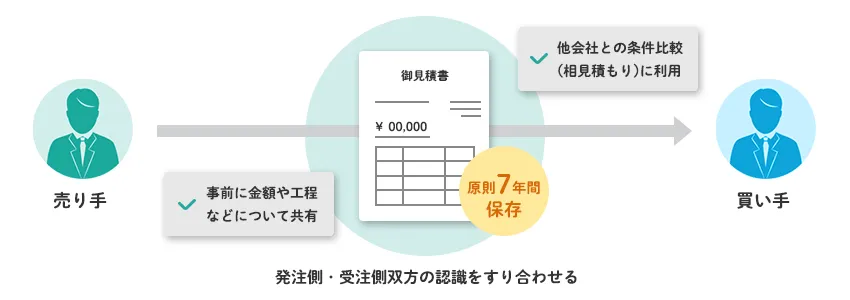
見積書の役割は、発注側・受注側双方の認識をすり合わせたり、他会社との条件を比較(相見積もり)したりする際の資料となることです。事前に金額や工程などについて共有しておくことで、後のトラブル発生を抑えられます。
契約が成立した見積書は、証憑書類として原則7年間の保存が義務付けられています。保存期間が過ぎるまでは破棄しないよう注意してください。ちなみに、見積書の偽造・改ざんは「私文書偽造罪」などの罪に問われる可能性があります。
法的に決まったフォーマット・記載方法はない(手書きでもよい)
見積書のフォーマットは法的に決まっていません。しかし、「ビジネス文書であること」「証憑書類であること」を忘れず、受け取り相手にとってわかりやすいデザインを意識することが大切です。
記載方法は手書きでも問題ありません。ただし消えないペンで執筆したり、PDF化したりなど、後から内容変更ができないような工夫が必要になります。
もしデザインやフォーマットに悩んだ場合は、Excelなどで提供されている無料テンプレートを参考にすることをおすすめします。
見積書に関する注意点
見積書は情報共有や金額比較に使用する文書であるため、その目的が果たせる内容にしなければなりません。必ず金額や単価の詳細、商品名、納期などの「取引で必要と思われる項目」の抜けがないような書き方を意識してください。
また、相手に誤解や認識違いを与えないよう、「数量や金額は具体的に書く」「『一式』とせずにひとつひとつ記載する」などの工夫も必要です。
もし誤字脱字や連絡先・宛名間違い、記載漏れなどがあると、後にトラブルが発生したり相手からの信用を失ったりが考えられます。送る前の見直しやファクトチェックが大切です。
見積もりの掲示方法の注意点
見積もりを取引先に掲示する際は、具体的な金額だけでなく「なぜその金額になったのか」「なぜその納期なのか」という根拠があると説得力が増します。
見積もりする段階は、まだ取引が正式に成立していない状態です。このときに相手から「なぜこの金額になるのかわからない」「怪しい」と判断されると、競合他社へ移ってしまいます。作成の際は、現場へのヒアリングや仕入れ値・工数のチェックなど、しっかりした根拠を集めることが大切です。
逆に受け取る側になったときは、隅々まで内容をチェックした後、不明点を都度問い合わせるようにしましょう。
郵送・メール・FAXで見積書を送る場合のそれぞれの注意点見積もりの掲示方法の注意点
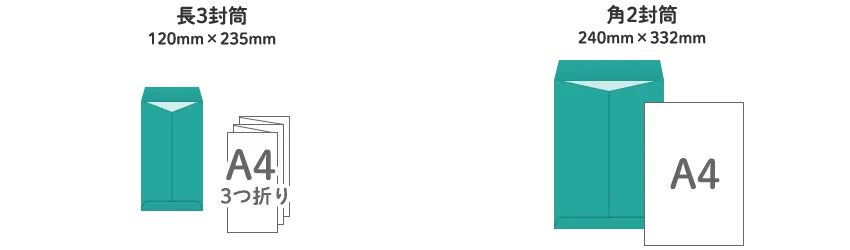
見積書を郵送する場合は、長形3号や角形2号の封筒を使うのが一般的です。
封筒には宛名や住所などを記載した後、「見積書在中」と添え書きも記載します。挨拶や見積書の補足を書いた送付状も忘れないようにしてください。
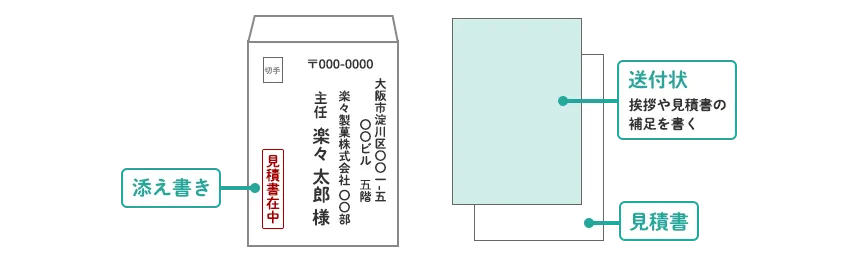
見積書をメールやFAXで送るときは、件名で要件がすぐわかるようにしたり、返信先の名前・社名・連絡先などを記入したりなど、相手に手間をかけさせない配慮があるとよいです。メールで送る場合は、セキュリティ面やファイル形式(上書き不可にするなど)にも注意しましょう。
郵送時の送付状やメール、FAXの送信書に記載する文面も、簡潔かつ具体的な内容にします。柔らかく丁寧な印象を与えるために、結びやクッション言葉を活用することをおすすめします。
【記載項目】エクセルを使って見積書の作成・管理をしてみよう
見積書の作成や管理の際は、エクセル(EXCEL)を使っている企業も多いです。以下では、見積書作成に必要だと思われる項目を表にまとめました。
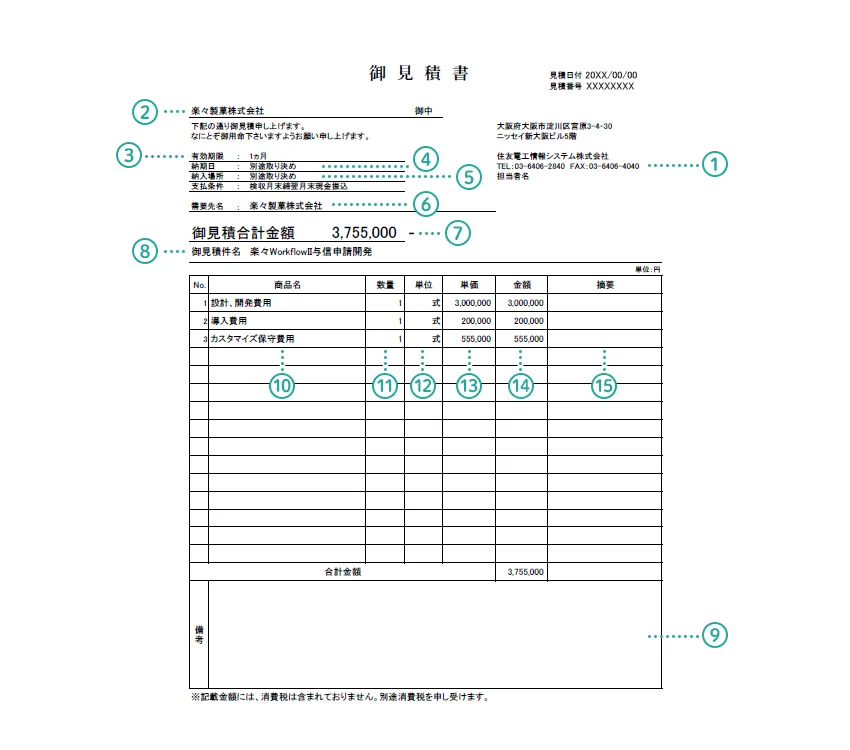
見積書への記載項目例
| 記載項目 | 概要 |
|---|---|
| ①提出元の連絡先・担当者 | 会社名、所在地、担当者名 |
| ②宛名 | 見積もりを提出する顧客の名 |
| ③有効期限 | 見積もりの有効期限 |
| ④納期日 | 納品する期日 |
| ⑤納入場所 | 納入する場所 |
| ⑥需要先名 | 需要先の名称 |
| ⑦御見積合計金額 | 見積もりの合計金額 |
| ⑧御見積件名 | 案件の名称など「何の見積もりか」がわかるような件名 |
| ⑨備考 | 見積もり全体で何か特記事項があれば記入 |
明細部分の記載項目例
| 記載項目 | 概要 |
|---|---|
| ⑩商品名 | 商品名や作業内容など |
| ⑪数量 | 商品の数量 |
| ⑫単位 | 商品の単位 |
| ⑬単価 | 商品1つあたりの金額 |
| ⑭金額 | 単価×数量で出した商品の購入金額 |
| ⑮摘要 | 商品に何か特記事項があれば記入 |
エクセルで作成・管理する際は、事前に見積データの管理方法や注文書への転載ミス防止策などを決めておきましょう。
もしデータの一元管理の方法や作業効率の見直しが必要であれば、当社の「楽々Webデータベース」を利用してのWebアプリ化もぜひご検討ください。

楽々Webデータベースで見積書をアプリ化
楽々Webデータベースを使ってこの見積書をWebアプリ化し、活用してみよう。
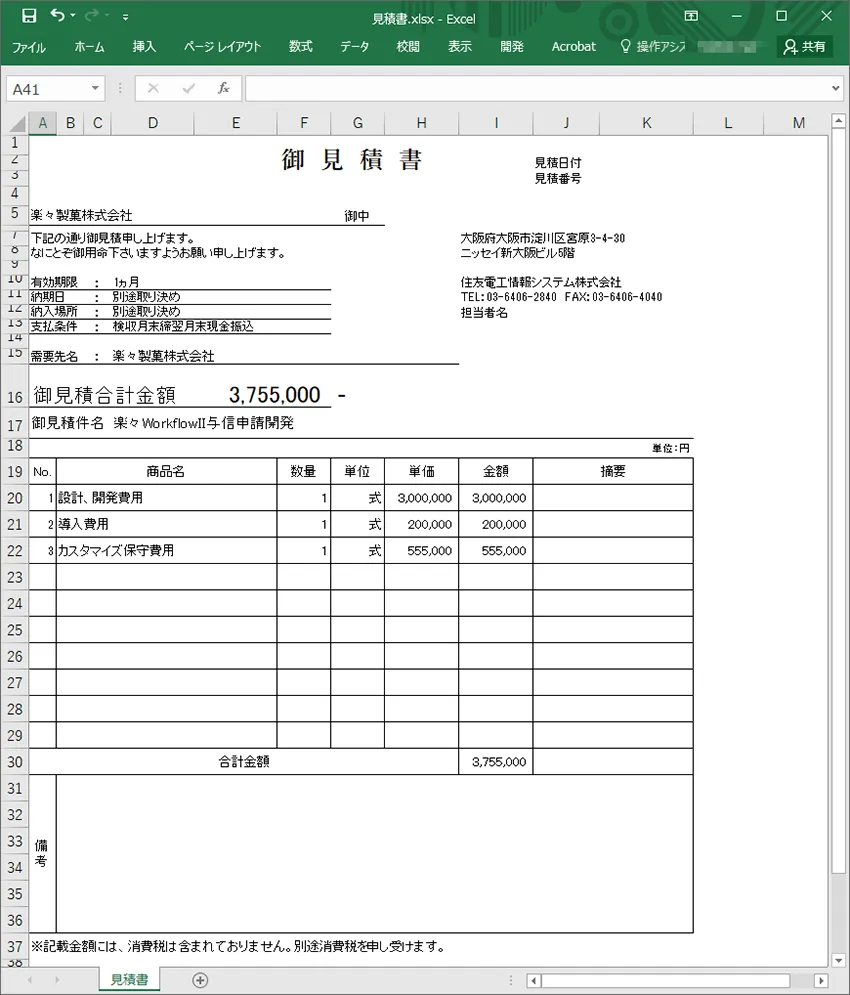
よくある課題
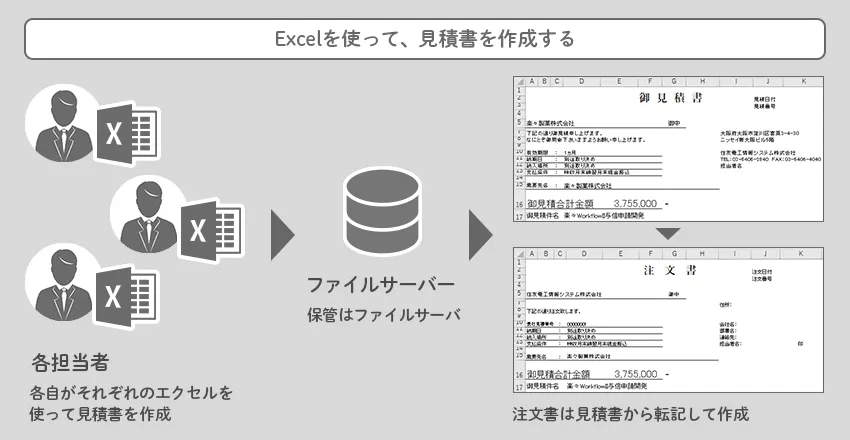
- 部署・人ごとにフォーマットが異なる
- 見積データを一元管理したい
- 見積書から注文書を作成する際に転記ミスが起こる
楽々Webデータベースでできること
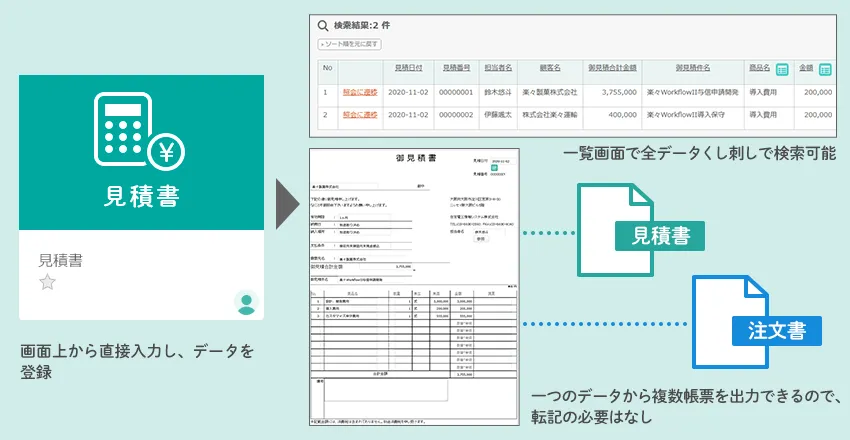
- 既存のエクセルを取り込み、固定のフォーマットでWeb上から入力できる
- 見積書の明細部分も含めて、くし刺しでデータを検索できる
- 一つのデータから複数の帳票を出力できるため、転記作業がなくなる
見積書アプリを作成する
元々使用していた見積書のエクセルファイルから、アプリを作成してみましょう。
01.エクセルファイルを取り込む
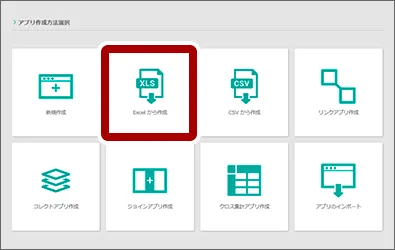
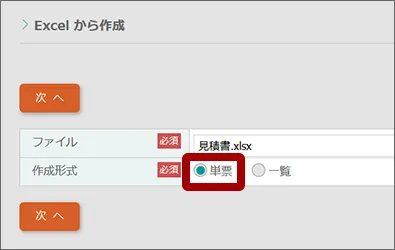
エクセルファイルが取り込まれました。
02.項目を指定する
項目は様々な方法で指定できます。
隣り合う見出しとデータをまとめて指定する
見出しとデータのセルを選択し、プラスボタンをクリックします。
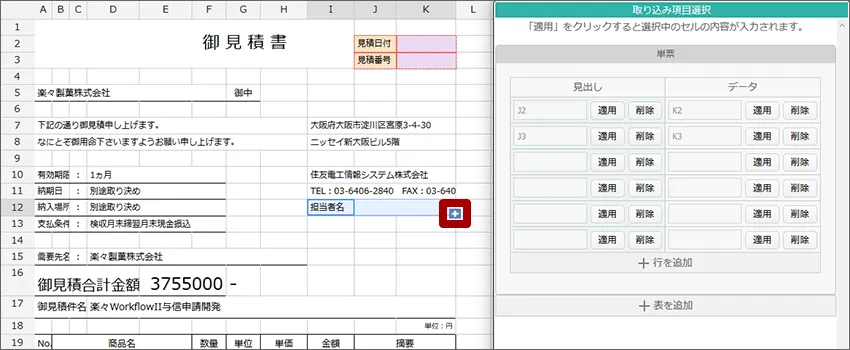
データ部分だけ指定する
データのセルだけ選択し、プラスボタンをクリックします。
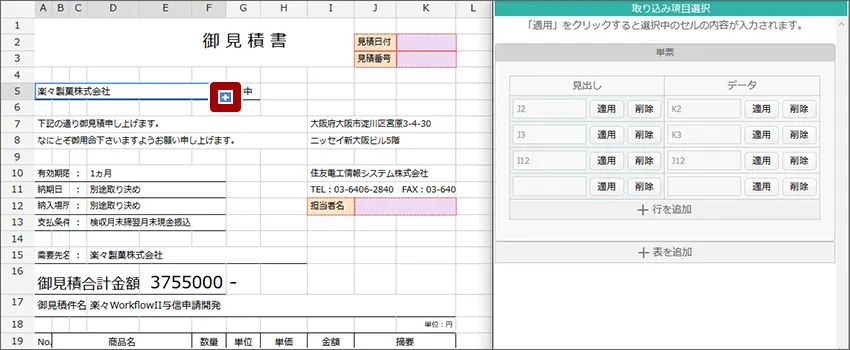
離れている見出しとデータを指定する
取り込み項目選択ウィンドウにある「表を追加」をクリックします。
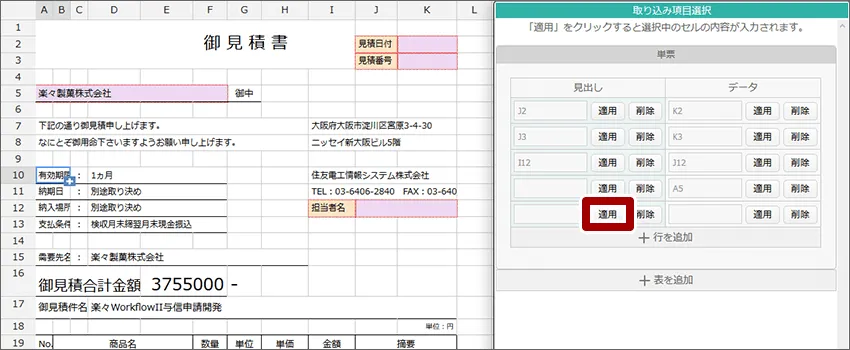
データのセルを選択し、データ欄の「適用」をクリックします。
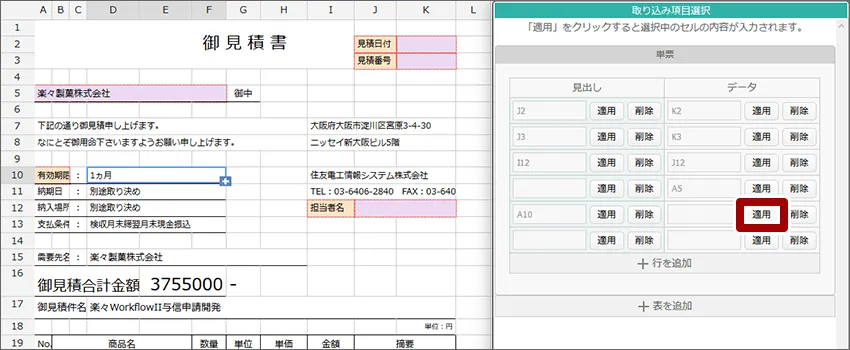
表形式の項目を指定する
まずは見出しのセルを選択し、見出し欄の「適用」をクリックします。
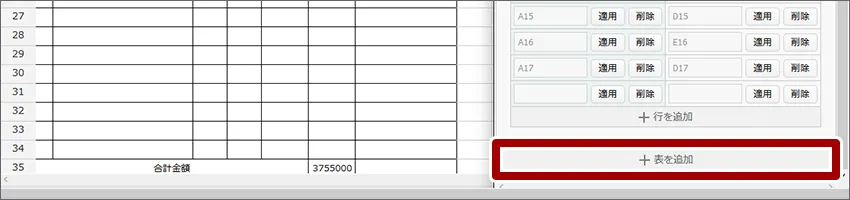
取り込みたい範囲を選択して「一覧適用」をクリックします。
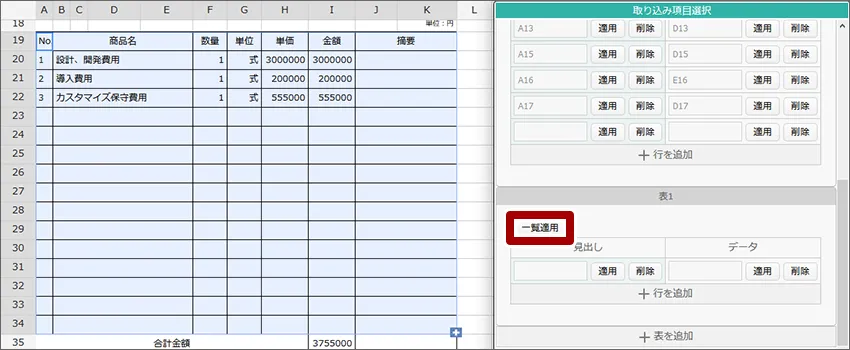
項目が全て指定できたら「次へ」をクリックしましょう。
03.入力型を確認する
読み込んだセルの項目型が意図通りかを確認し、調整します。作成をクリックすると、アプリが作成されます。
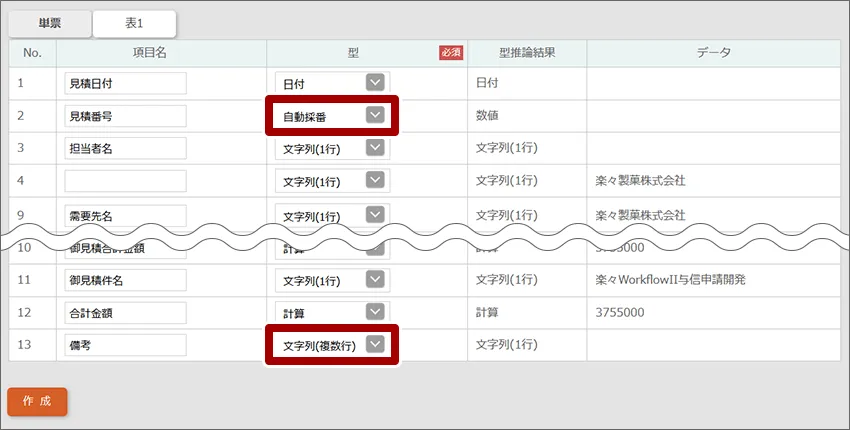
帳票の設定をする
今回のようにエクセルから作成した場合、見積書の帳票は自動で作成されます。そこで、別途注文書が出力できるように帳票を設定してみましょう。
01.エクセルでテンプレートを作成する
項目名とデータを表示するための置換パラメータを設定します。セルに各項目のパラメータを指定すると、帳票出力時にデータの値へ置換されて出力します。パラメータはフォーム設定の各項目のプロパティから確認できます。
「見積番号」項目のデータ部分の置換パラメータをセルに指定する場合
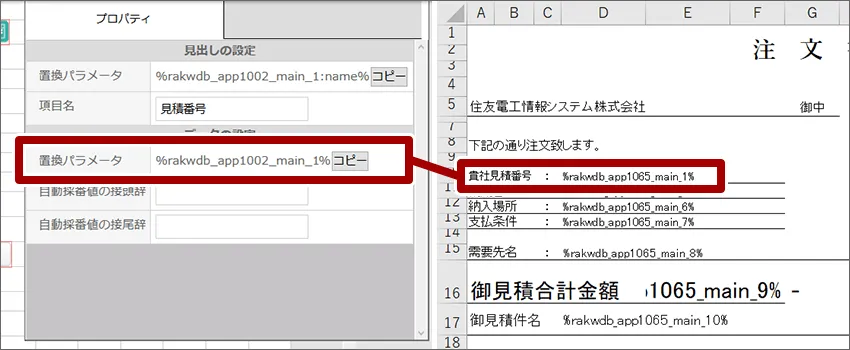
同じようにして他の置換パラメータも指定しましょう。
02.帳票設定をする
帳票設定は「設定」>「帳票設定」から行います。今回はPDF形式で出力できるように設定しました。なお、帳票は複数設定することが可能です。
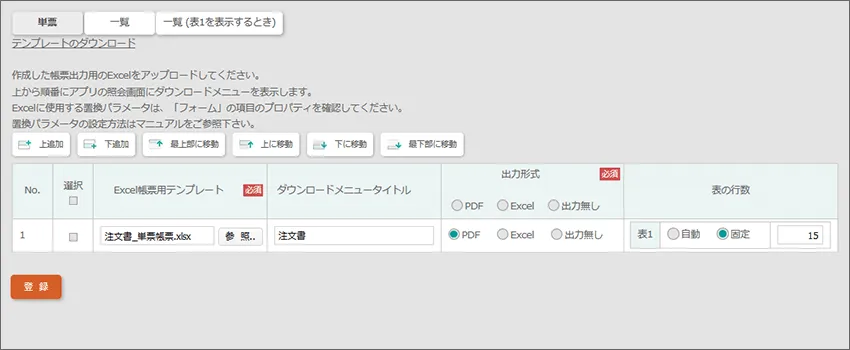
見積書アプリにデータを登録する
01.ブラウザ上で見積書に入力する
エクセルと同じ見た目のまま、ブラウザ上で入力して見積書を作成できます。
アプリ作成時に、エクセルの計算式がWDBでの計算式に置き換えられたため、各項目で自動計算されます。例えば、「金額」項目の合計が「合計金額」項目で表示されています。
また、各項目に設定を加えると、より入力が簡単になりミスも減らせます。
項目に加えた設定
| 見積日付 | 今日の日付が自動で入ります。 |
|---|---|
| 担当者名 | ログインユーザが自動で入ります。 |
| 需要先名 | 宛先に入力した内容が自動で入ります。 |
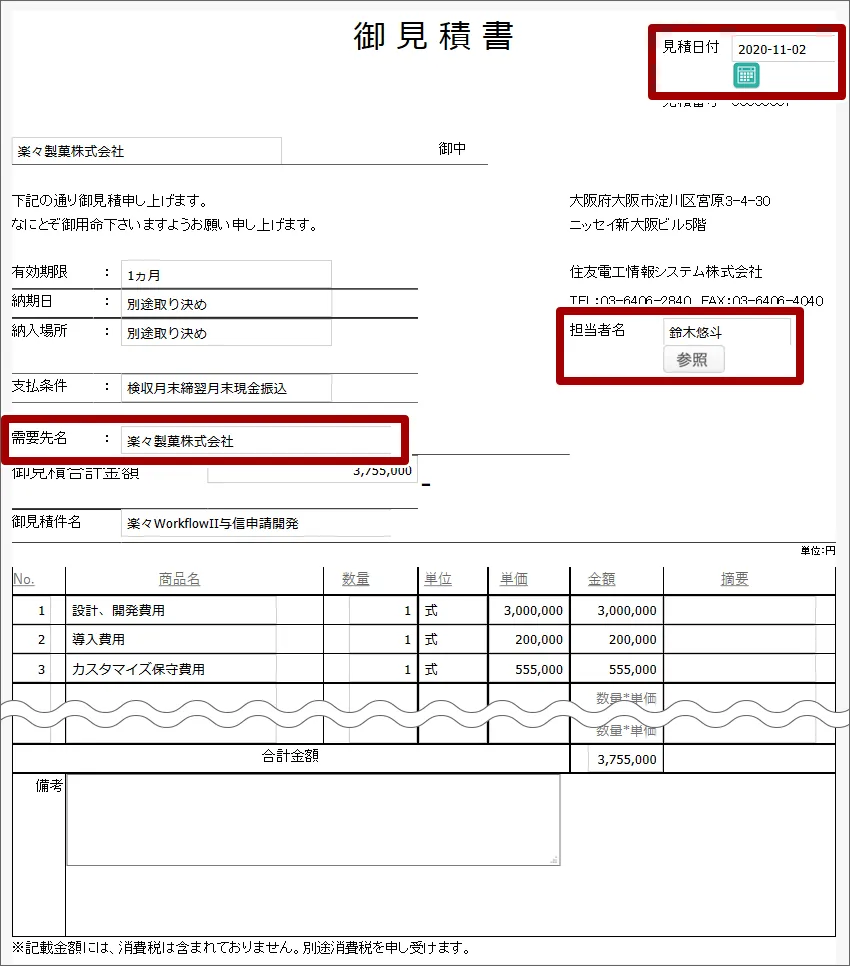
内容を全て入力できたら、「登録」ボタンをクリックしましょう。
見積書がデータベースに登録されました
作成したアプリでは、表項目(見積書の明細)部分も含めて、くし刺しで検索できます。
全件参照した場合
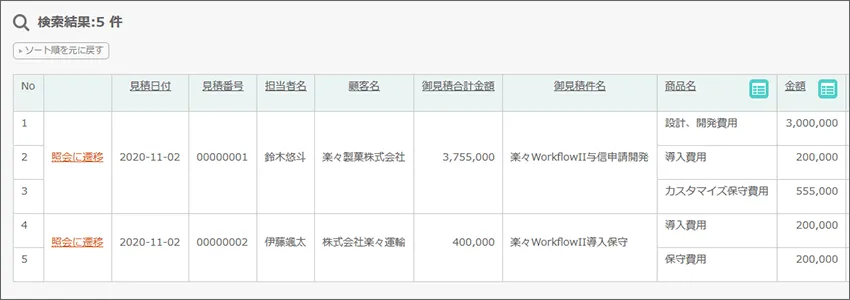
「商品名」項目に「導入費用」と入力し検索した場合
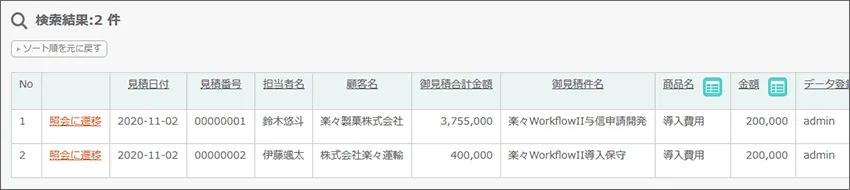
作成したアプリでは、表項目(見積書の明細)部分も含めて、くし刺しで検索できます。
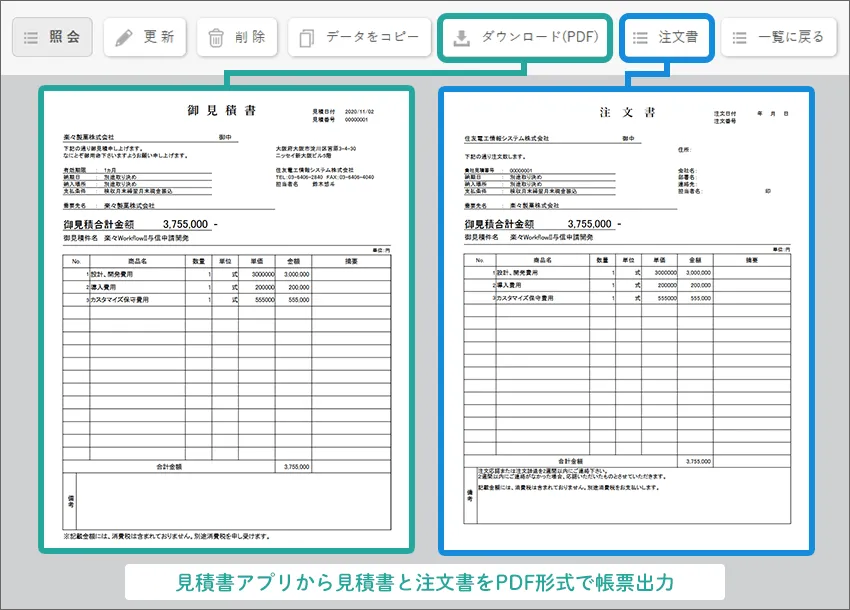

このページに関連するセミナーも開催しています

【特別企画ウェビナー】現場主導のDXを加速!市民開発を成功に導くステップとは?

【活用事例紹介】楽々Webデータベース活用ピックアップ事例 ①保守点検 ②アルコールチェック


